افزودن کی فریم فایل های صوتی
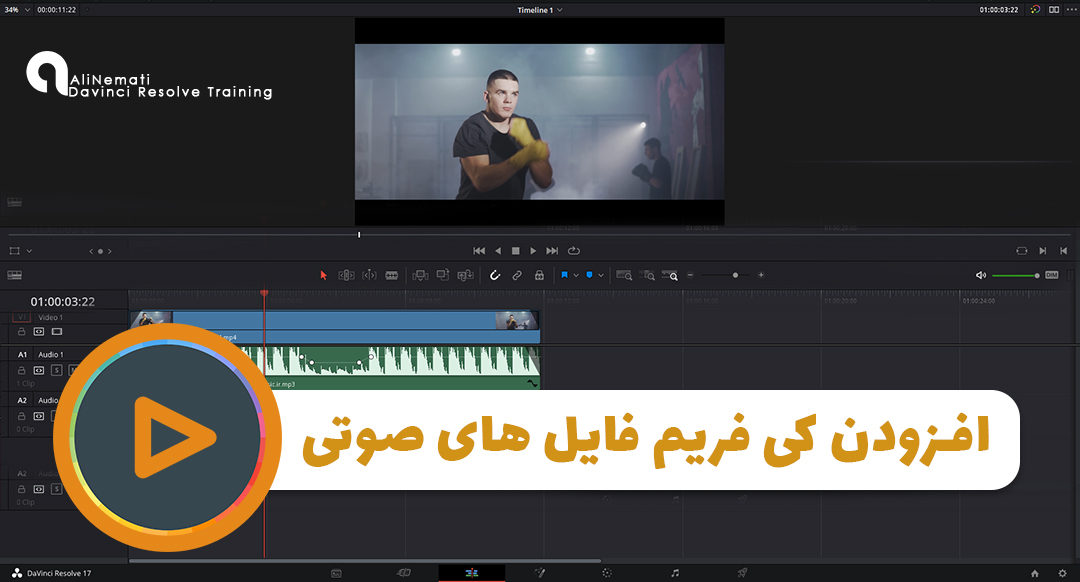
افزودن کی فریم فایل های صوتی
قطعا برای شما پیش آمده زمانی که در حال تدوین می باشید دقایقی از پروژه نیاز داشته باشید صدا یا موزیک استفاده شده در پروژه خود را کم یا زیاد و حد متوسط قرار داده و بخواهید این کار را در طول پروژه در زمان های مختلف انجام دهید این کار با مشخص کردن ثانیه مشخص بر روی صدا یا موزیک و افزودن کی فریم به آن امکان پذیر می باشد در این مقاله به آموزش نحوه کی فریم صدا می پردازیم
نرم افزار داوینچی ریزالو را باز کرده و وارد پروژه خود می شویم
در صفحه ادیت در قسمت تایم لاین گزینه Timeline view option را انتخاب کرده و در اول این منو گزینه Audio waveforms را روشن کرده Audio view option رو نیز گزینه وسط Full waveframe قرار می دهیم
جهت افزودن کی فریم در تایم لاین موس خود را به قسمت صدای تایم لاین و محلی که قصد اعمال تغییرات صدا را داریم می بریم همانند تصویر علامت موس به صورت فلش بالا و پایین تغییر می کند پس تغییر علامت موس کلید Alt را نگه داشته و در نقطه مورد نظر کلیک می کنیم همانطور که مشاهده می کنید یک کی فریم در قسمت Audio ایجاد گردید
روش دوم ایجاد کی فریم از طریق گزینه Inspector می باشد در این روش در تایم لاین صدا یا موزیک خود را انتخاب کرده در محل مورد نیاز جهت ایجاد کی فریم قرار گرفته Inspector را باز کرده وارد قسمت Audio شده در قسمت Volume بر روی گزینه کی فریم کلیک می کنیم
به عنوان مثال در صورتی که قصد داریم موزیک را در قسمتی از پروژه کم کرده تا صدای دوم بلند تر شنیده شود و در واقع قصد کم کردن موزیک بک گراند را داریم می توانیم با ایجاد دو کی فریم به راحتی در هر قسمت از پروژه شدت صدا را کم کرده و سپس به حالت عادی برگردانیم
انجام تغییرات یاد شده به همین صورت در پنجره Fairlight نیز امکان پذیر می باشد
شما همراهان گرامی می توانید نظرات و تجربیات خود را در خصوص این مقاله در زیر این پست با ما در میان بگذارید و همچنین در صورتی که مشکل یا سوالی در خصوص نرم افزار داوینچی ریزالو دارید می توانید سوال خود را از طریق منوی پشتیبانی سایت علی نعمتی برای ما ارسال و پاسخ خود را دریافت نمایید.